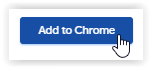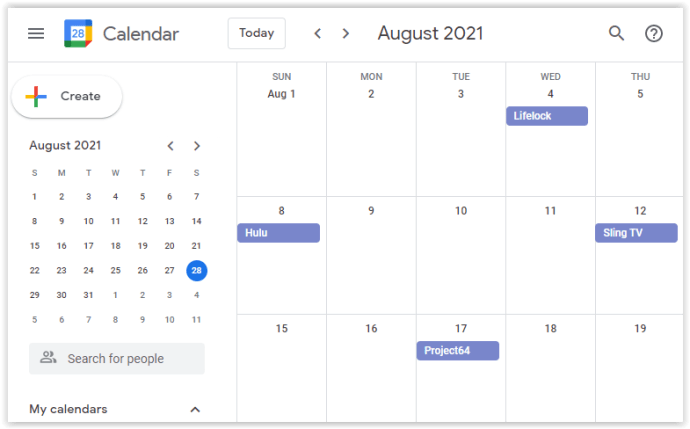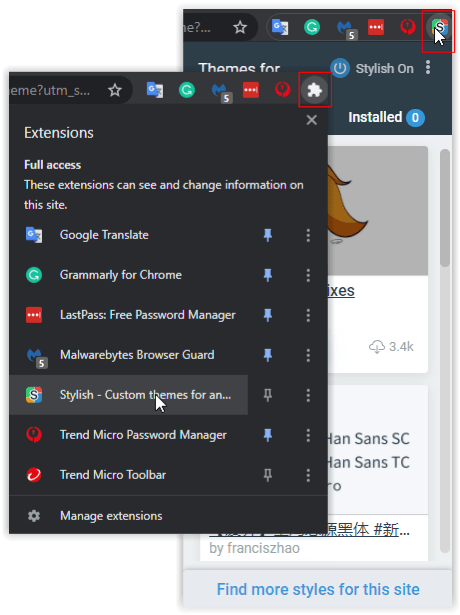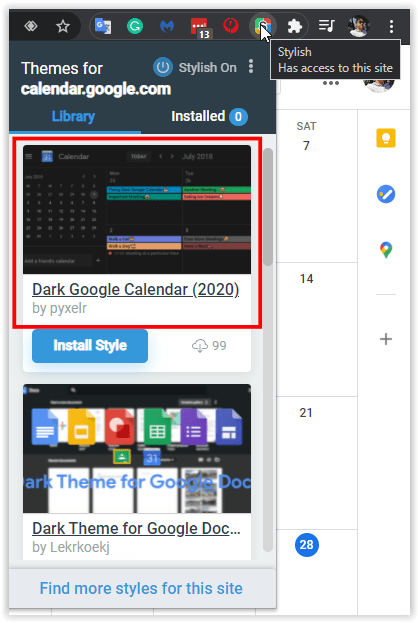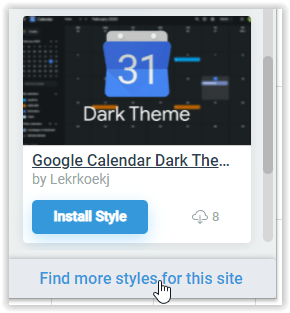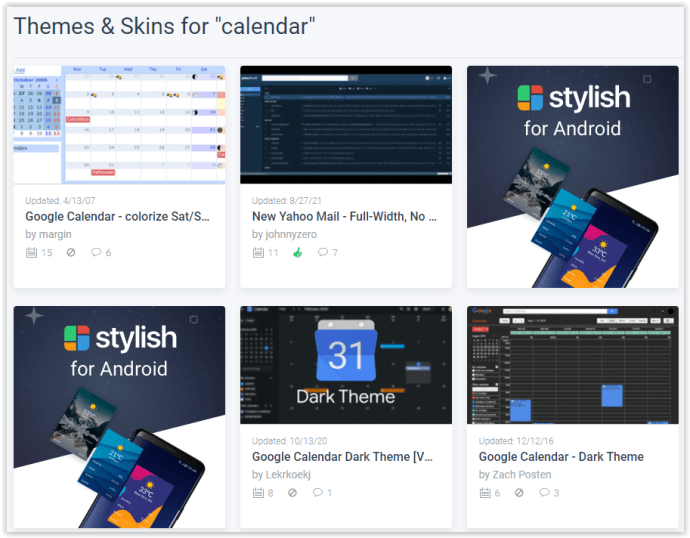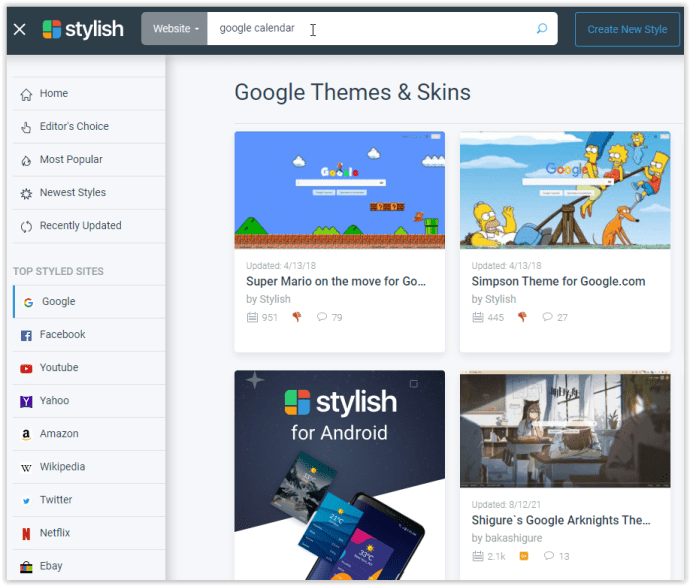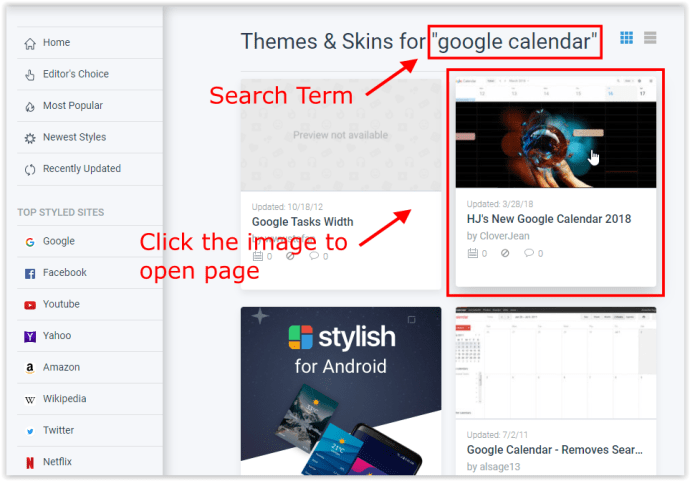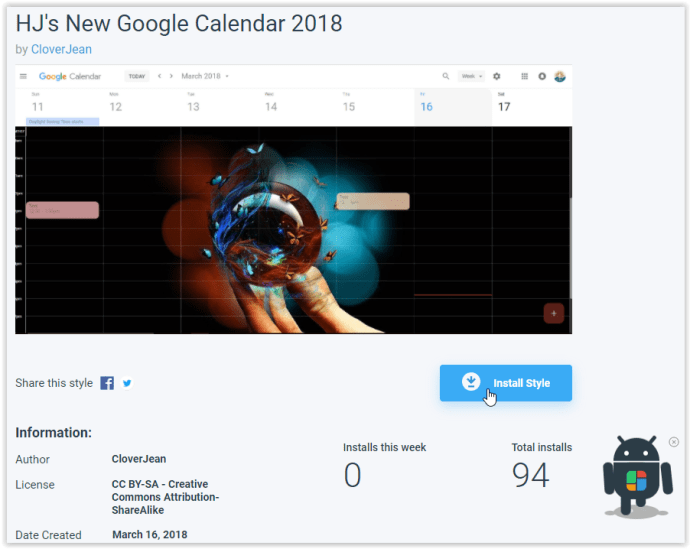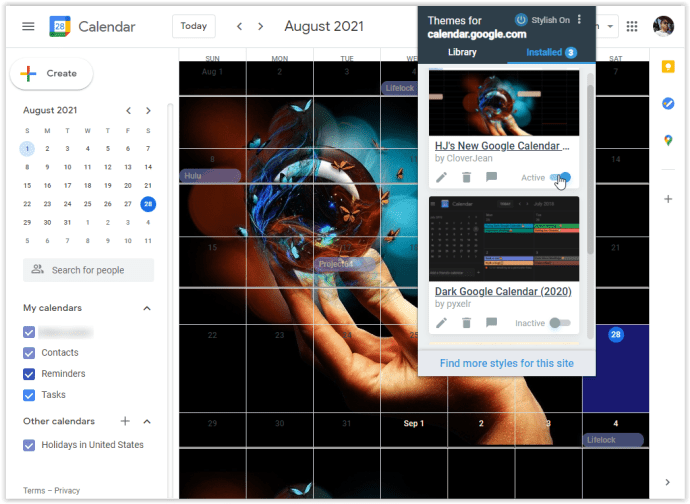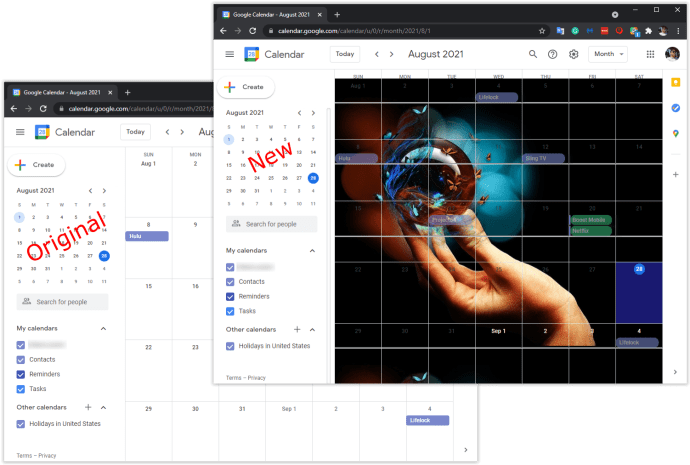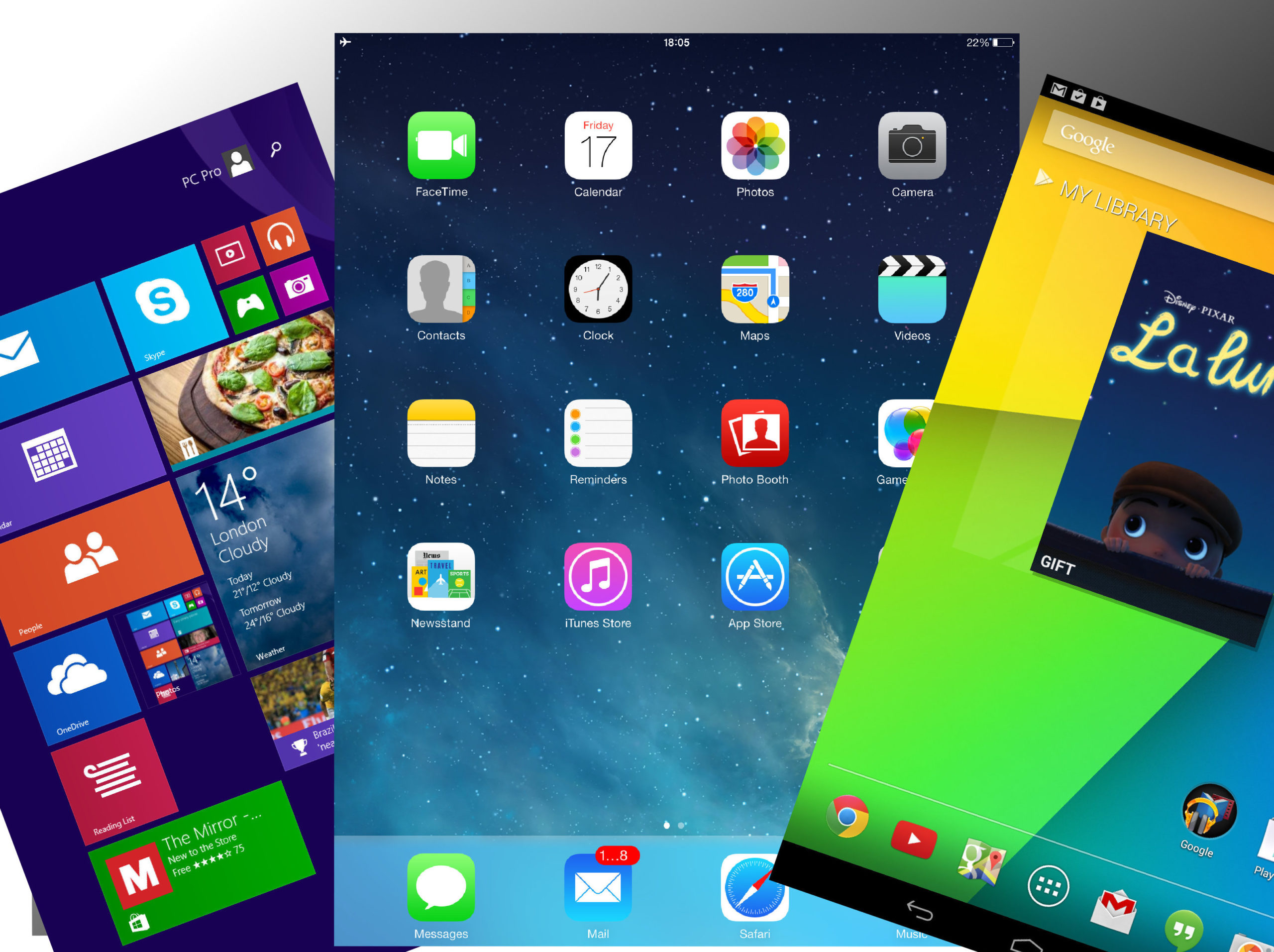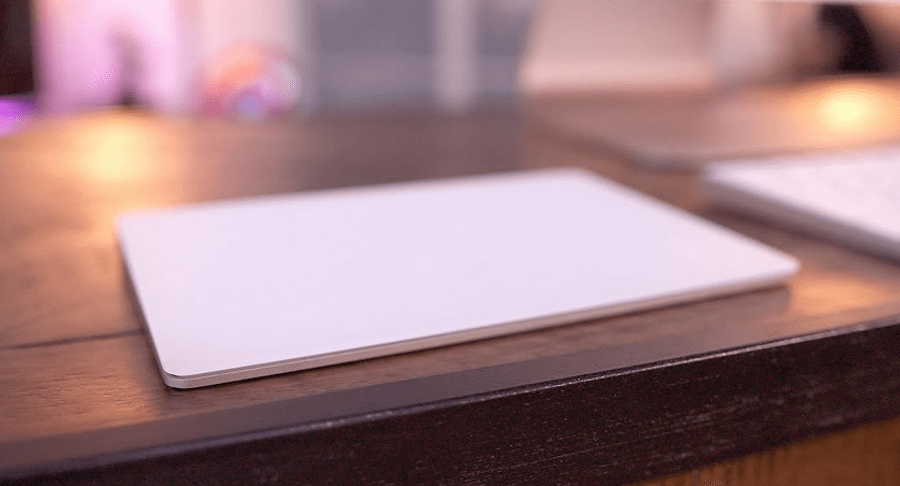Как добавить фоновое изображение в календарь Google
Добавление фонового изображения в ваш Календарь Google долгое время было простым делом. Все, что вам нужно было сделать, это использовать функцию Лаборатории, которую Google предлагал в настройках Календаря Google. К сожалению, Google по какой-то причине решил отказаться от функции Labs, оставив нас без быстрого и простого способа изменить фоновое изображение. Google Labs была тестовой / экспериментальной программой, позволяющей использовать функции и параметры в различных приложениях Google, таких как Gmail и Календарь. Некоторые функции были реализованы в нескольких приложениях, а другие - нет.

Тем не менее, то, что функция Лаборатории больше не существует, не означает, что вы все еще не можете использовать несколько приемов. Чтобы добавить фоновое изображение сейчас, пользователям Календаря Google необходимо обратиться за помощью к сторонним организациям.
Добавление фонового изображения в Календарь Google с помощью расширений Chrome
Поскольку Лаборатория Google исчезла, единственный способ добавить фоновое изображение в календари Google - использовать браузер Chrome и стороннее расширение. Вот тройка лучших.
Расширение Custom Calendar Backgrounds для Chrome

Одно расширение Chrome, которое может помочь вам оживить фон вашего Календаря Google, - это метко названное Custom Calendar Backgrounds. Вы можете добавить полноэкранные фоновые изображения, чтобы оживить приложение и придать ему другой вид в любое время.
- Перейдите в Custom Calendar Backgrounds и нажмите “Добавить в Chrome “ в правом верхнем углу страницы, чтобы установить его.
- После установки щелкните значок в правом верхнем углу Google Chrome и выберите "Параметры . “
- Щелкните по желаемому варианту отображения:
- Одно изображение - Это одно статичное изображение, которое вы можете установить в качестве фонового изображения. Изображение не изменится, пока вы не измените его напрямую.
- Ежемесячное изображение - Эта опция позволяет вам настраивать разные изображения для каждого месяца в году.
- Добавьте выбранное изображение в соответствующее поле ввода.
- Вам нужно будет ввести (или скопировать и вставить) URL вашего изображения.
- Когда вы закончите добавлять изображения, нажмите на "Сохранить" в правом нижнем углу экрана.
- Теперь, когда вы войдете в свою учетную запись Календаря Google, вы увидите фоновое изображение вашего календаря.
Когда дело доходит до визуального восприятия, лучше всего выбирать не очень шумные изображения, так как это затрудняет просмотр календаря. Чтобы облегчить работу глаз, придерживайтесь изображений, содержащих особую цветовую палитру, например пейзажей с природой.
Расширение G-calize для Chrome

G-calize немного более уникален по своим предлагаемым функциям. Расширение не позволяет настраивать фоновое изображение Календаря Google, но вместо этого позволяет изменять цвет фона и шрифт для отдельных дней недели. Подобное расширение предназначено для тех, кто не хочет отвлекать изображения, но все же хотел бы добавить всплеск цвета. Такой подход к настройке фона вашего Календаря Google предоставляет красочный способ заменить белый цвет по умолчанию. G-calize делает различие между каждым днем недели намного проще для глаз.
- Направляйтесь в G-calize и нажмите на синий "Добавить в Chrome », Чтобы установить его.
- После установки щелкните правой кнопкой мыши значок расширения справа от адресной строки и выберите “Параметры .”
- В левом меню представлены две вкладки:
- День недели : Изменение цвета шрифта и фона для каждого дня недели. Вы можете использовать один из предопределенных цветов из палитры или настроить свой собственный.
- День отдыха : Выберите праздник и меняйте цвета и шрифты, сколько душе угодно. Вы даже можете импортировать календарь, если он у вас уже есть.
- Когда вы закончите изменять настройки цвета, просто прокрутите вниз и выберите "Сохранить.” Изменения должны быть мгновенными.
- Посетите страницу своего Календаря Google еще раз (или обновите ее), и вы заметите новый внешний вид, который вы создали.
Со временем вы привыкнете к своей цветовой схеме представления и будете знать, в какой день недели вы добавляете событие, например, воскресенье или среду.
Стильное расширение Chrome

Stylish - это фантастическое расширение для Google Chrome, которое позволяет применять множество стилей к любому веб-сайту, а не только к Календарю Google. У Stylish есть расширение для Mozilla Firefox.
- Перейти к стильному и лизать синий "Добавить в Chrome . » кнопка.
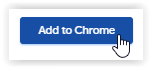
- Зайдите в Календарь Google.
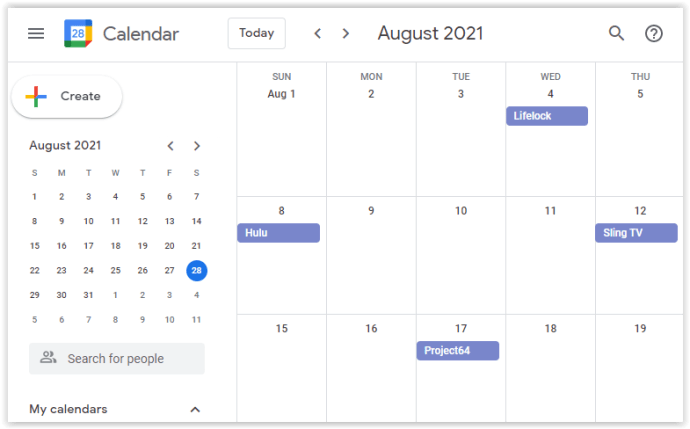
- Щелкните левой кнопкой мыши на «Стильный значок расширения » находится в правом верхнем углу адресной строки, которая может отображаться незакрепленной на значке расширения Google.
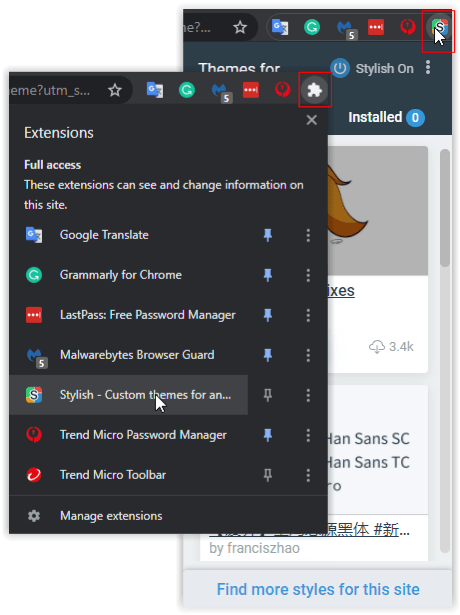
- Вы увидите список доступных тем для Календаря Google. Эти варианты - всего лишь несколько тем для URL-адреса, и некоторые из них не применяются.
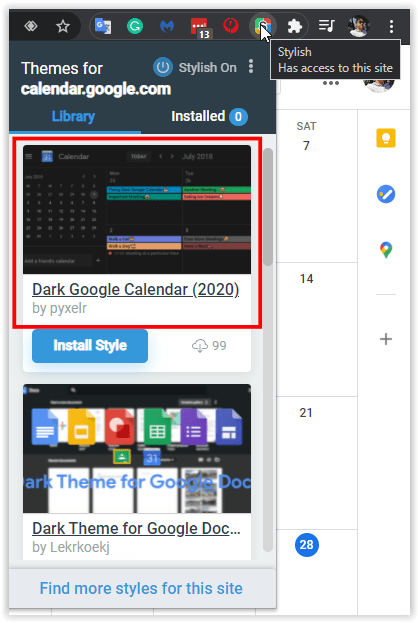
- Чтобы увидеть больше фонов Календаря Google, нажмите на «Найдите стили для разных сайтов.“ ссылка находится внизу списка.
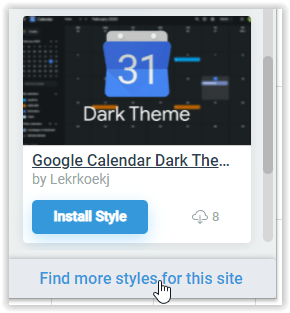
- Появляется целая библиотека тем, из которых можно выбрать, но это не относится к параметрам Календаря Google. Вы должны искать.
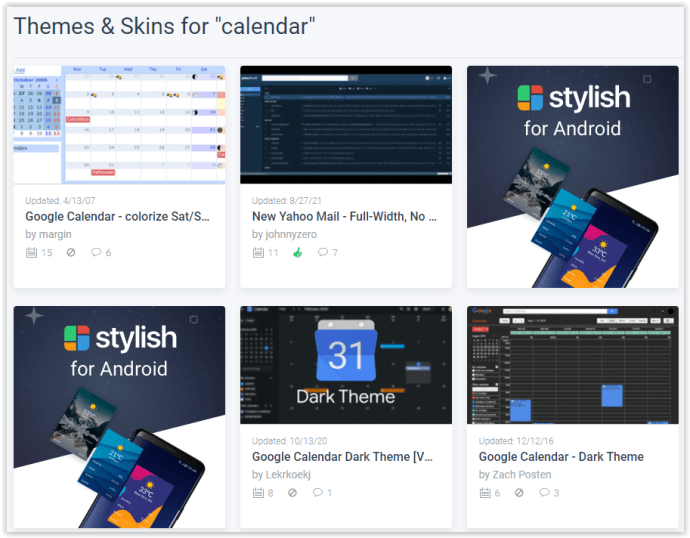
- В строке поиска стильной веб-страницы введите "Календарь Google" и нажмите "входить" или нажмите на "Значок поиска" (увеличительное стекло).
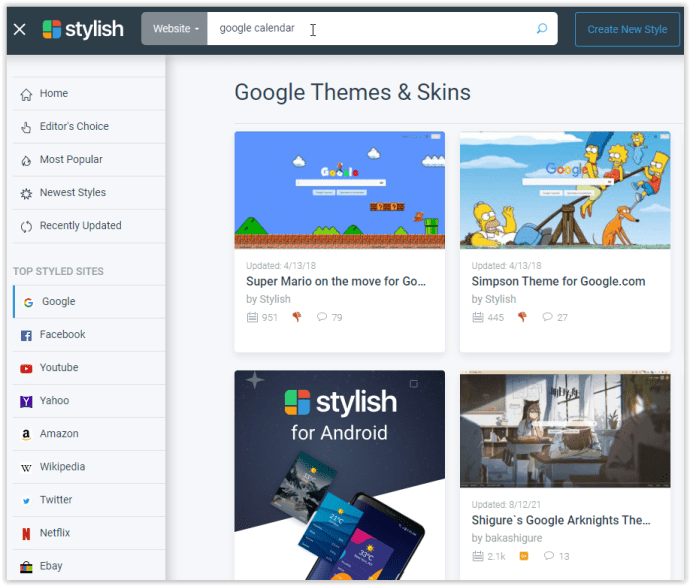
- Результаты не идеальны, но вы можете отсортировать список, чтобы найти фоны Календаря Google. Если вы видите стиль, который вам нравится, щелкните изображение, чтобы открыть его страницу.
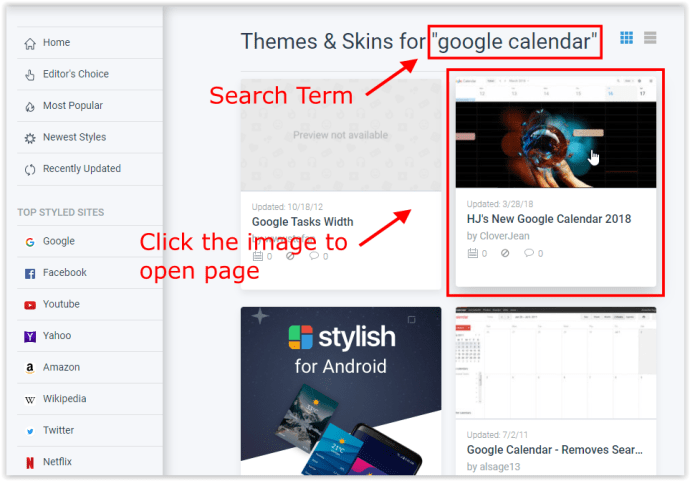
- На странице выбранного фона выберите «Установить стиль» под образцом изображения.
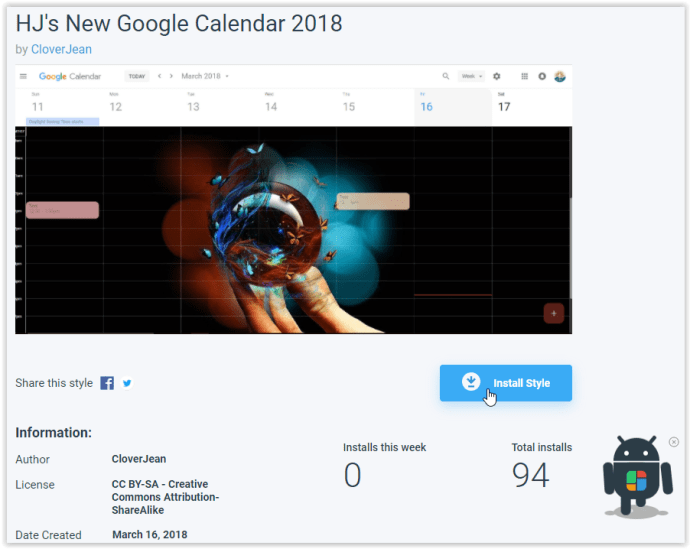
- В Календаре Google щелкните левой кнопкой мыши значок «Стилус» значок расширения в браузере (вверху справа), выберите "Установлены" вкладка, затем смахните «Активный» ползунок выбранного фона вправо, чтобы включить его. В некоторых случаях вы можете делать несколько тем или скинов одновременно.
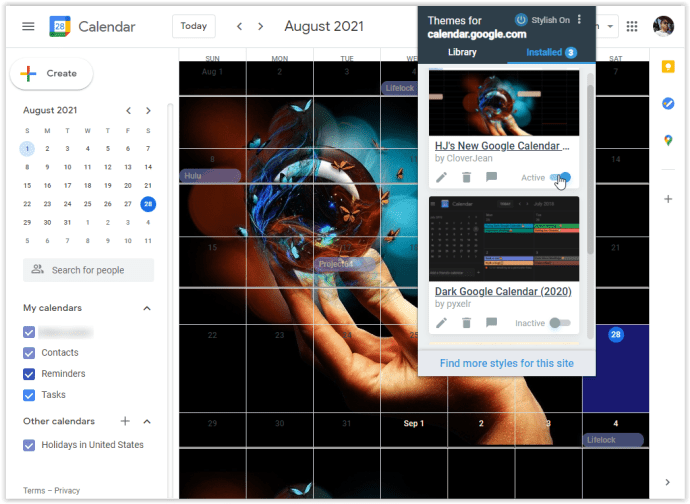
- Обновите Календарь Google, и ваш фон или другие изображения должны появиться.
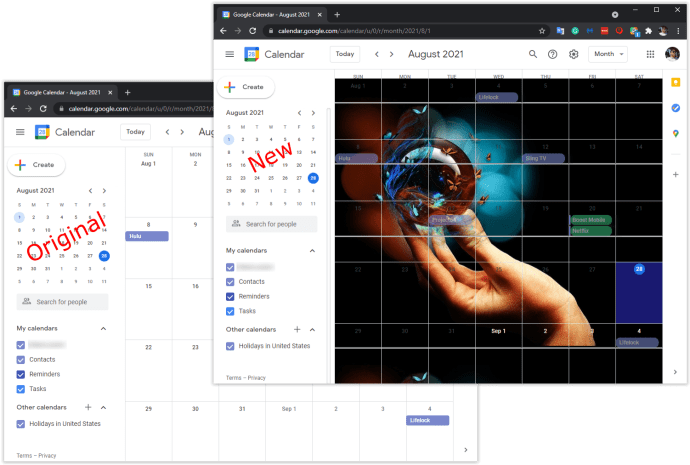
Не только ваш Календарь Google будет адаптироваться к выбранному стилю, но и все другие веб-сайты, которые позволяют Stylish изменять тему.
В некоторых случаях при просмотре фонов / тем для календарей Google казалось, что стилус немного медленно загружается. Список установленных расширений отображался медленно при открытии параметров расширения в верхней части браузера.
При поиске фона функция поиска расширения Stylus немного недоступна, поскольку в нем отображается больше, чем запрос, который вы запрашивали. Тем не менее, если вы будете терпеливо просматривать, вы найдете несколько действительно интересных тем / фонов для своих URL-адресов, в том числе «Календарь Google» (calendar.google.com).